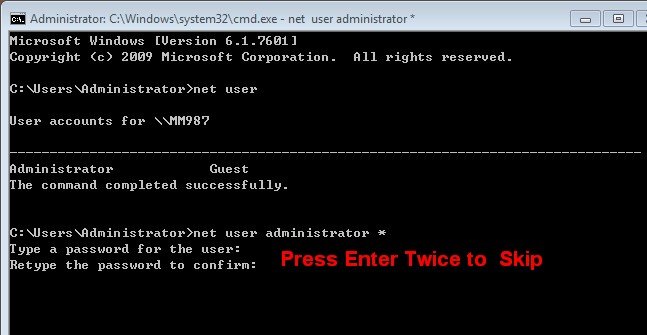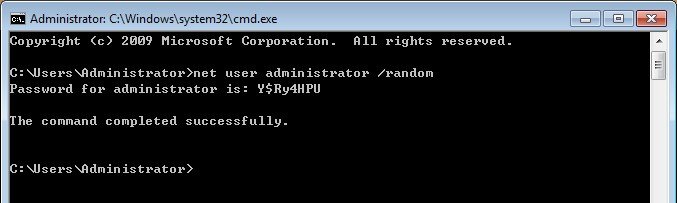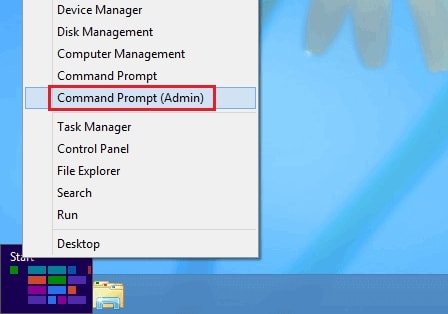Musíte mít potíže způsobené zapomenutým heslem správce Windows 8/8.1. Jediný přístup je odepřen a také jste si předem nepřipravili disk pro resetování hesla. Uvolněte se, ještě to není tak zlé. Ve skutečnosti můžete použít příkazový řádek ke změně nebo prolomení přihlašovacího hesla. Níže vám ukážu, jak na to resetujte heslo systému Windows 8 pomocí CMD v různých scénářích.
- Část 1: Odebrání/resetování příkazového řádku hesla systému Windows 8, pokud je počítač přístupný
- Část 2: Obnovení zapomenutého hesla správce Windows 8, pokud je uzamčen
- Část 3: Žádná situace neplatí? Vyzkoušejte Ultimate Way
Část 1: Odebrání/resetování příkazového řádku hesla systému Windows 8, pokud je počítač přístupný
Teoreticky je obtížné přímo najít heslo správce pomocí CMD na počítači se systémem Windows 8/8.1, ale můžete jej použít k obejití nebo změně hesla správce, což vám také umožní znovu získat přístup k počítači.
Jak odstranit heslo správce ve Windows 8 pomocí CMD
- Typ cmd ve vyhledávacím poli a kliknutím pravým tlačítkem spusťte jako správce.
- Vstupte čistý uživatel a stiskněte klávesu Enter. Zobrazí se vám informace o uživatelském účtu tohoto počítače.
Pokračujte v psaní čistý uživatel (vaše uživatelské jméno správce) * a stiskněte Enter.

- Pokud chcete vytvořit nové heslo, které nahradí zapomenuté heslo, stačí jej zadat a potvrdit. Pokud se však chcete přihlásit do systému Windows 8 bez hesla, ponechte jej prázdné a dvakrát stiskněte klávesu Enter.
- Když to říká Příkaz byl úspěšně dokončen. Zadejte Exit pro ukončení CMD.
Jak najít heslo správce pomocí CMD ve Windows 8/8.1
Dalším trikem je použití náhodného hesla k přihlášení do počítače. Co dělat:
- Podobně spusťte CMD jako správce.
- Zadejte net user Administrator /random a stiskněte tlačítko Enter.
Zobrazí se zpráva, že heslo pro správce je, následovaná řetězcem znaků. To lze použít pro přístup k počítači. Zapište si náhodné heslo, protože budete požádáni o jeho zadání při příštím přihlášení.

Část 2: Obnovení zapomenutého hesla správce Windows 8, pokud je uzamčen
Pokud jste však zapomněli heslo systému Windows 8/8.1 a zajímá vás, jak obejít heslo systému Windows 8 pomocí příkazového řádku, když výše uvedené metody nejsou funkční. Pokud jste v této situaci, níže vám ukážu, jak resetovat zapomenuté heslo správce systému Windows 8 pomocí příkazového řádku. Ujistěte se, že máte po ruce instalační disk Windows.
- Vložte instalační CD/DVD do počítače. Restartujte počítač a stisknutím určitých kláves, jako je F2, vyberte spouštěcí nabídku.
- Uvidíte Vyberte jazykové rozhraní. Dokončete počáteční nastavení podle pokynů.
Na obrazovce Vybrat možnost vyberte Poradce při potížích > Pokročilé možnosti > Příkazový řádek.

- Zobrazí se okna příkazového řádku. Napište c: a stiskněte Enter.
Zadejte níže uvedené příkazy v daném pořadí a po každém zadání stiskněte klávesu Enter.
cd okna
cd windows 32
zkopírujte cmd.exe cmd.exe.cmd2
zkopírujte Utilman.exe Utilman.exe.Utilman 2
del Utilman.exe
ren cmd.exe Utilman.exe
výstup
- Po ukončení CMD restartujte systém. Klikněte na ikonu Snadný přístup na přihlašovací obrazovce. Zobrazí se příkazový řádek.
- Typ čistý uživatel a stiskněte Enter.
- Pokračujte v psaní čistý uživatel (vaše uživatelské jméno správce) * a stiskněte Enter.
- Vytvořte a potvrďte nové heslo nebo dvakrát stiskněte klávesu Enter pro přeskočení ochrany heslem.
- Ukončete okno příkazového řádku.
Po všech těchto operacích byste se nyní měli dostat přes přihlašovací obrazovku s novým heslem nebo bez něj. Nezapomeňte po přihlášení obnovit systém do původního stavu. Chcete-li to provést, musíte také zadat řadu příkazů, jako jsou obrázky níže.
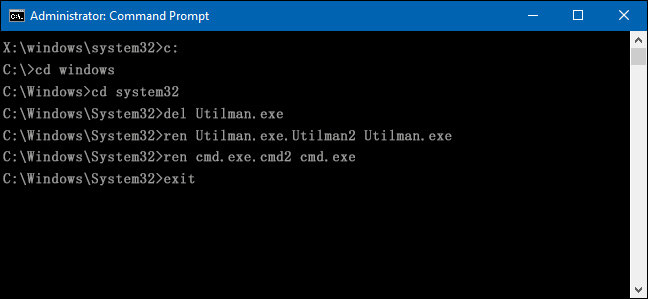
Část 3: Žádná situace neplatí? Vyzkoušejte Ultimate Way
Nejhorší je, že nemáte ani instalační disk, ani disk pro resetování hesla. Pokud ano, je méně možné resetovat heslo pomocí příkazového řádku ve Windows 8/8.1. Chcete-li vyřešit váš problém, doporučuji vám vzít PassFab 4WinKey v úvahu. Dokáže rychle resetovat heslo správce systému Windows 8 i heslo místního uživatele. Celý proces lze dokončit v několika krocích.
- Po stažení a instalaci na jiný dostupný počítač spusťte PassFab 4WinKey.
Vložte jednotku CD/DVD/USB a vytvořte disk pro obnovení hesla.

- Až bude disk připraven, přepněte jej do počítače uzamčeného heslem a spustit z toho .
The Nástroj pro obnovu hesla systému Windows se automaticky načte, kde si můžete vybrat, zda chcete heslo odstranit, nebo jej resetovat, nebo dokonce vytvořit nový účet pro přihlášení.

- Poté uložte změny a restartujte počítač. Už vás nebude trápit problém s heslem.
souhrn
Zde jsme sdíleli 3 způsoby, jak obejít heslo správce systému Windows 8 pomocí CMD a jak na to obnovit heslo systému Windows 8 s PassFab 4WinKey. Neváhejte se rozhodnout, kterou metodou budete pokračovat. A poslední rada, kterou můžeme nabídnout, je vždy se ujistit, že máte po ruce disk pro resetování hesla pro případ neočekávaných situací.